初めてのシルクスクリーン印刷②〜初心者向けに詳しく解説!シルクスクリーンキット・ロゴスルの入稿方法〜
※「ロゴスル」「ペーパーロゴスル」はリニューアルに伴い販売終了となりました。
>>後継品はこちら
前回の①の記事に続いて、今回は、シルクスクリーンキット・ロゴスルの詳しい注文や入稿データの作成方法についてご説明します。
前回の記事をまだ読んでいない方は「初めてのシルクスクリーン印刷①〜初心者向けに詳しく解説!シルクスクリーンキット・ロゴスルとは〜」を、また、すでにロゴスルを注文して、詳しい印刷手順を知りたい方は次の記事「初めてのシルクスクリーン印刷③〜初心者向けに詳しく解説!シルクスクリーンキット・ロゴスルでの印刷方法〜」に進んでください。
●目次
ステップ1【想いをハセル】
ステップ2【思いタツ】
注文する
入稿データの作成方法
手描きでのデータ作成方法
Illustratorでのデータ作成方法
Photoshopでのデータ作成方法
WordやPowerPointでのデータ作成方法
入稿する
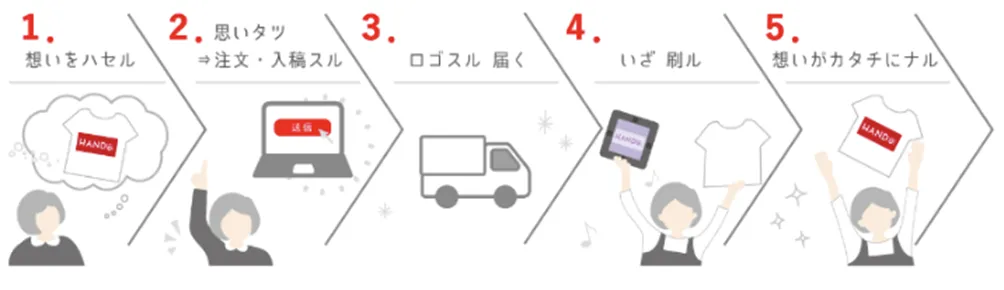
ステップ1【想いをハセル】
まず、ステップ1、【想いをハセル】では、自分が伝えたいメッセージや表現したい内容、デザインのテーマやコンセプトを明確にすることが大切です。また、そのデザインを着る人や使う人をイメージし、どのような印象を与えたいかについて考えることも重要です。
さらに、デザインを作る際は使用するインクの色や素材にもこだわりたいものです。自分の思いを込めたデザインを制作することで、特別なものとして受け取ってもらえることでしょう。
次に、プリントするアイテムについて考えましょう。どのようなアイテムに印刷するかによって、デザインや色合いを決めることができます。ロゴスルに附属するスクリーンサイズは小さめなので、例えば、Tシャツに印刷したいのであれば、胸や裾、首の後ろなどにつけるワンポイントデザインがおすすめです。
プリントするアイテムやデザインにこだわりを持つことで、自分だけのオリジナルアイテムを作ることができます。そして、何よりも「想いをハセル」という気持ちを大切にし、シルクスクリーン印刷を楽しむことが大切です。
ロゴスルには、基本で選べる8色から1本のインクが附属していますが、印刷するものの素材や、膨らむ発泡インクやキラキラ光るラメインクなど、特別な効果がほしい場合などは、別途インクを購入する必要が出る場合もあります。しかし、もしあなたが初心者の場合は、まずは練習だと思って一番基本となる附属のインクで印刷をしてみてから、異なるインクに挑戦してもいいでしょう。
シルク印刷は版を洗うことで、違う色での印刷や、版を置いておいて後日再び印刷することも可能なので安心してください。
ステップ2【思いタツ】
ここでは、シルクスクリーンキット・ロゴスルを注文→データを作成→入稿するまでの流れを具体的に解説していきます。
まず、シルクスクリーンキット・ロゴスルは、附属のインクを全8色の中から自分好みのカラーを1色選ぶことができます。このときまでに、おおよそのデザインと印刷したいモノ(素材)を決めておいた方が良いでしょう。

注文する
シルクスクリーンキット・ロゴスルは、HANDo WEBSHOPで購入可能です。

HANDo WEBSHOPからシルクスクリーンキット・ロゴスルを選んで注文します。
印刷したいモノが、布の場合、通常のロゴスルを、カードやはがきなどの紙の場合は、ペーパーロゴスルを選んで注文しましょう。
ペーパーロゴスルは、紙に印刷するためのセットで、布に印刷するときに必要なスプレーのりとプリント台紙がなくなる代わりに、お好きなインク1個と水彩絵の具のような透明感を出せるクリアインクが付属するセットになります。
※「ロゴスル」「ペーパーロゴスル」はリニューアルに伴い販売終了となりました。
>>後継品はこちら
入稿データの作成方法
次に、入稿用データを作成します。デザインは、Adobe IllustratorやPhotoshopなどのグラフィックソフトを使って作成することができます。
Adobeのソフトなんかもってないよ!っていう方、安心してください。HANDo Web SHOPではPDFによる入稿にも対応しています。ほとんどのPCでほとんどのアプリで「印刷」からPDFへの出力に対応していますから、ご自分のPCで印刷ボタンを押して、PDFを選べれば問題ありません。
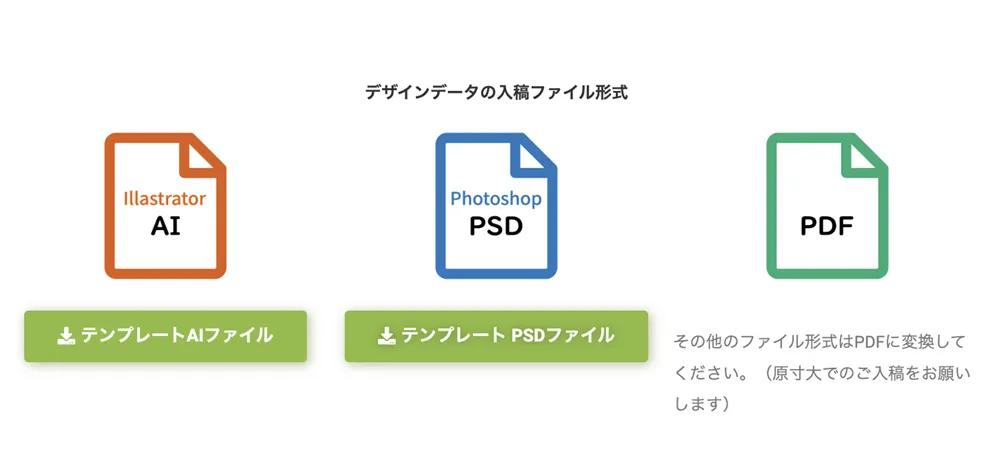
では、入稿データの作成方法について詳しくご説明します。
まずは、デザインのイメージを固めましょう。シルクスクリーンキット・ロゴスルには全8色のインクがあり、その中から選んだ1色が付属されますが、もちろん自分で用意したインクを使用することもできます。デザインを作成する際は、インクの色に合わせて配色を決めると良いでしょう。
このときに重要なことは、デザインが白黒で作成されていること!
プリントするインクの色が赤でも青でもデザインは白黒で作成をしましょう。
グレースケールK100%、もしくはR=0,G=0,B=0で作成してくださいね。
入稿データのサイズ
入稿データのサイズは、製版サイズと同じにする必要があります。
ロゴスルのフレームサイズは120mm×120mmです。必ずここに収まるサイズで作成しましょう。
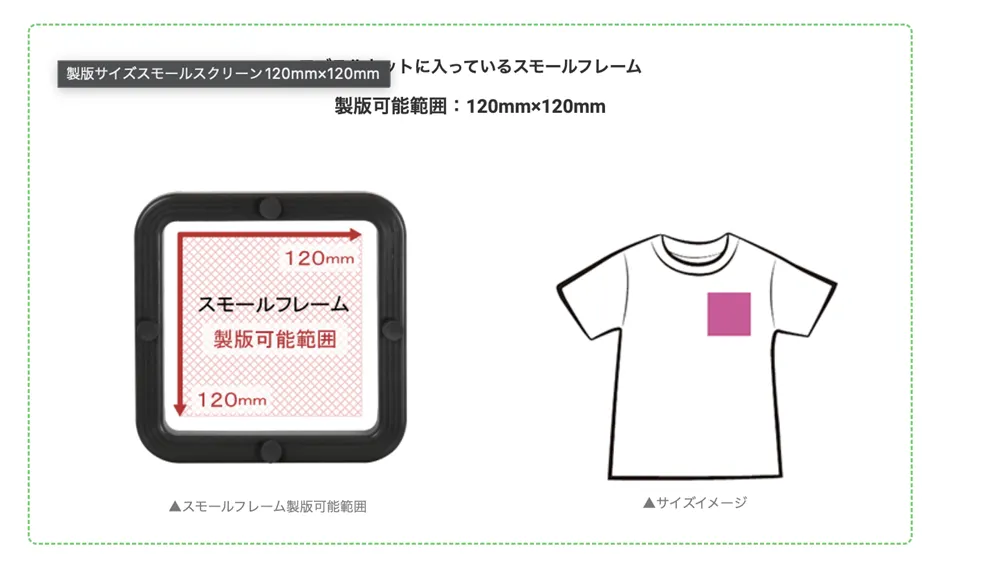
※どのデータ作成方法でも共通の注意点
入稿データの作成は、シルクスクリーン印刷において非常に重要な工程です。正しく作成された入稿データは、製版作業において版の汚れやズレを防ぎ、印刷される商品のクオリティを高めます。特に、デザインの色が真っ黒(グレースケールK100%、もしくはR=0,G=0,B=0)でないと版がきれいに作成できません。また、1mm以下の細い線や、1mm以下の隙間は製版後、うまく印刷できません!ここは特に注意してほしいポイントです。
●手描きでのデータ作成方法
- 紙に手描きでデザインを描きます。下書きなどは鉛筆で描いてから、ペンなどで線をはっきりとなぞりましょう。
- スキャンする。スキャンの際には鉛筆の跡もしっかり消しておきましょう!
- 手描きのデザインをスキャンしましょう。スキャン時には、解像度を300dpi以上に設定し、ファイル形式はPDFにしましょう。できればモノクロ2階調でスキャンします。
※手描きの場合はスキャンしてPDFにする(製版できるサイズに注意)ことが必要です。
※手描きで原稿を作成する場合に注意する点
- はっきりとした黒ペンを使用する
手描きで原稿を作成する場合は、1mm以上の黒い油性ペンなど、はっきりとした黒ペンを使用しましょう。また、ベタ面は黒く塗りつぶすようにしましょう。
- 細すぎる文字や線、カスレに注意する
手描きで原稿を作成する場合、細すぎる文字や線、カスレはうまく製版できない場合があります。そのため、文字や線は太めに描き、カスレないようにしましょう。
- スキャン時に注意する
手描きで作成した原稿をデータ化する際には、白黒モード(白黒2階調)でスキャンするようにしましょう。また、紙の色を取りこまないように注意してスキャンします。最後に、PDF形式で保存し、必ず原寸大でのご入稿をお願いします。
以上が手描きで原稿を作成する場合に注意する点です。手描きで作成する場合でも、丁寧に作業をすればスムーズに製版用のデータを作成することができます。
*スマホでスキャンしてPDFにする方法
- スキャンアプリをダウンロードする
2階調化機能がついているスキャンアプリをスマートフォンにダウンロードします。おすすめのアプリには「CamScanner」、「ScanPro」、「Adobe Scan」などです。
- データをスキャンする
スキャンアプリを起動し、スマホのカメラでデータを撮影します。スキャンする際は、データの周りを明るくするためにライトを使うと良いでしょう。
- ページを編集する
スキャンしたページを確認し、2階調化して、必要に応じて回転やトリミングを行います。
アプリによってはスキャン(撮影)の時に2階調を選ぶ場合もあります。
- PDFに保存する
編集が完了したら、PDF形式で保存します。スキャンアプリによっては、保存先をGoogleドライブなどのクラウドストレージに設定することもできます。
以上が、スマホでスキャンしてPDFにする方法です。スマホで手軽にデータを作成できるため、外出先や急いでいるときにも便利です。ただし、スキャンしたデータが、製版用のデータになる場合は注意が必要です。正確なデータを作成するようにしましょう。
●Illustratorでのデータ作成方法
スクリーン印刷においては、Illustratorでのデータ作成が一般的です。以下に、Illustratorでのデータ作成方法について詳しく解説します。

- まず、新規ファイルを作成し、アートボードを設定します。ファイル → 新規で新しいファイルを作成し、サイズや解像度、色モードなどを設定します。その後、アートボードを製版サイズに設定します。AIファイル(Illustrator)はVer.CCです。ダウンロードできるアートボードが製版サイズとなっています。デザインはアートボード内に収めてください。
- 次に、デザインを作成します。テキストツール、図形ツール、ペンツールなどを使用してデザインを作成します。また、必要に応じて画像を取り込んで加工することもできます。
- レイヤーを整理し、必要な要素だけを残すようにします。また、レイヤーの名前をわかりやすくすることも大切です。
- アートボード内に収まるようにデザインを調整し、製版サイズ内にデザインが収まるように、必要に応じて縮小や配置の調整を行います。
- 保存する際はファイル形式を「AIファイル」に設定し、Illustratorで再度編集できるようにしておきます。
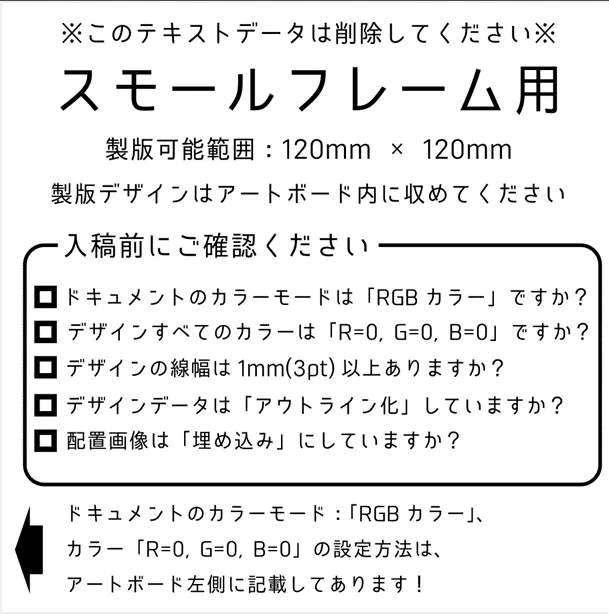
※Illustratorでのデータ作成の注意点
- RGBモードので編集がおすすめ
Illustratorでは、デフォルトでCMYKモードで作成されますが、スクリーン印刷ではRGBモードで作成することが望ましいです。
- 色の設定に注意しましょう。
スクリーン印刷では、純粋な黒以外の色が使用される場合が多いため、RGB値をR0,G0,B0にするか、グレースケールに設定しましょう。CMYKに設定すると、網点が現れてしまいます。
- テキストデータをアウトライン化しましょう。
スクリーン印刷では、フォントがうまく出力されない場合があるため、テキストデータはアウトライン化してください。また、不要なレイヤーは全て削除してください。
- 配置画像は「埋め込み」しましょう。
配置画像を使用する場合は、必ず「埋め込み」で挿入してください。リンクされた画像を使用すると、出力時にエラーが生じる可能性があります。
- 細い線や白抜き部分に注意しましょう。
線幅3pt(実寸1mm)以下の線や白抜き部分は上手く製版できません。
●Photoshopでのデータ作成方法

- 新規ファイルを作成し、カンバスサイズを設定します。
ファイル → 新規で新しいファイルを作成し、サイズや解像度、色モードなどを設定します。その後、カンバスサイズを製版サイズに設定します。ダウンロードできるPSDファイル(Photoshop)は、カンバスサイズが製版サイズとなっています。デザインはカンバスサイズ内に収めてください。
- デザインを作成します。
ペンツールやブラシツールなどを使用してデザインを作成します。また、必要に応じて画像を取り込んで加工することもできます。
- カラーモードを「グレースケール」に設定します。
製版する際に、インクの色を一色にする必要があるため、カラーモードをグレースケールに変更します。
- レイヤーを整理します。
デザインのレイヤーを整理し、必要な要素だけを残すようにします。また、レイヤーの名前をわかりやすくすることも大切です。
- カンバスサイズ内に収まるようにデザインを調整します。
製版サイズ内にデザインが収まるように、必要に応じて縮小や配置の調整を行います。
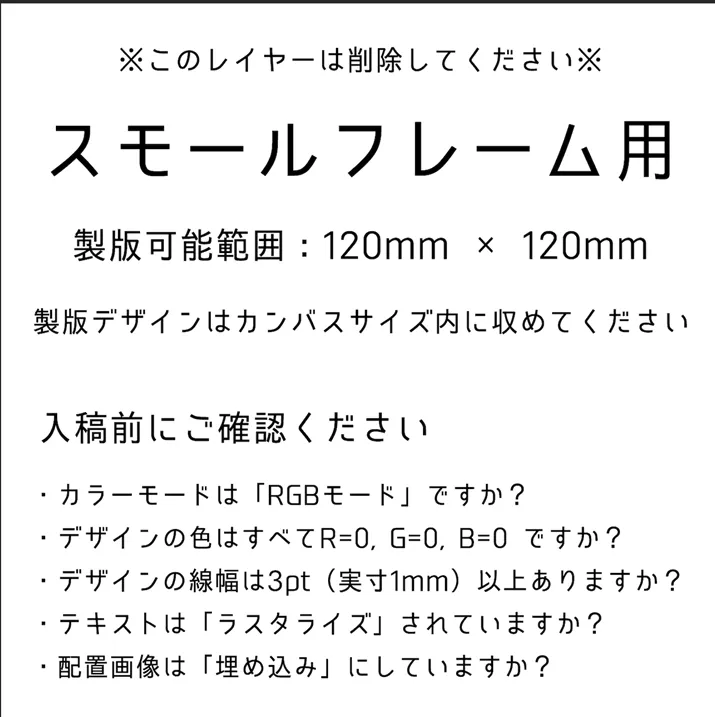
※Photoshopでのデータ作成の注意点
- テキストデータをラスタライズする
スクリーン印刷では、フォントがうまく出力されない場合があるため、テキストデータはラスタライズしてください。また、不要なレイヤーは全て削除してください。
- 濃度の薄い部分に注意しましょう
スクリーン印刷では、濃度の薄い部分はうまく製版されない場合があります。データを作成する際は、濃淡のあるデータは網点処理またはモノクロ2階調で作成するようにしましょう。
●WordやPowerPointでのデータ作成方法
WordやPowerPointでのデータ作成方法について解説します。
まず、スキャンした手描きの原稿や画像が必要な場合は挿入します。その後、以下の注意点を守りながらデザインを作成します。
- デザインは原稿のサイズに収まるように調整します。
- 文字の色は黒で設定し、フォントは日本語以外の場合は変換されないため、使用しないでください。
- 細すぎる文字や線、カスレはうまく製版できません。
- 白抜き部分は設定せず、必ず黒く塗りつぶします。
デザインが完成したら、以下の手順でPDF形式で保存します。
- ファイルタブから「名前を付けて保存」をクリックします。
- ファイルの種類を「PDF」に設定します。
- 「オプション」をクリックし、圧縮方法を「圧縮なし」に設定します。
- 「標準」をクリックし、印刷品質を「高品質印刷用」に設定します。
- 「OK」をクリックして保存します。
以上が、WordやPowerPointでのデータ作成の基本的な流れです。スクリーン印刷に適したデータを作成するために、注意点を守りながら作成してください。
※WordやPowerPointでのデータ作成の注意点
WordやPowerPointなどのオフィスソフトを使用してロゴスル・シルクスクリーンキットの入稿用データを作成する場合は、以下の点に注意してください。
・文字や図柄は黒一色で作成すること
ロゴスル・シルクスクリーンキットでは、印刷に使用するインクが一色であるため、デザインも黒一色で作成する必要があります。
・PDF形式で保存すること
PDF形式で保存することで、データの再利用性が高まります。また、ファイルサイズが小さくなるため、送信やアップロードの際にも便利です。
以上の点に注意して、WordやPowerPointなどのオフィスソフトで入稿用データを作成してください。ただし、デザイン性や印刷品質を考慮すると、IllustratorやPhotoshopなどの専門的なデザインソフトを使用することをおすすめします。
入稿する
データを作成したら、ロゴスルのサイトから入稿するためのアカウントを作成し、データをアップロードしてください。スタッフが入稿データを確認し、製版済みのスクリーンと必要なセットをあなたの元に送付します。
- データ名にご注文者のお名前をご記入し、PDF形式で保存してください。
例)「半戸 刷子_入稿データ.pdf」など
件名に「製版データ入稿」、本文に以下の情報を記載してください。
・お名前
・ご注文番号
・ダウンロードURL
- データの圧縮は必ずzipファイルにてお送りください。7zファイルや、その他の圧縮方式は確認できません。
- データの送信は「ギガファイル便」などの無料サーバーにアップロードして、以下内容を添えて hf.info@horizon.co.jp までご連絡ください。
※必ずご登録いただいたメールアドレスからお送りください。
●「ギガファイル便」とは
「ギガファイル便」とは、大容量のファイルをインターネット経由でやりとりするためのサービスです。無料で利用でき、ファイルの送信先のメールアドレスを指定するだけで、最大2GBまでのファイルを送信できます。また、ファイルを受け取った相手は、URLをクリックするだけでダウンロードが可能です。セキュリティ面についても、ファイルにパスワードを設定することができるため、安心してファイルのやりとりができます。

ロゴスルの入稿期限は、ご注文から2週間以内です。ご注文から2週間を過ぎてしまうとご注文はキャンセルとなりますのでご注意ください。
以上が、シルクスクリーンキット・ロゴスルを注文してからデータを入稿するまでの流れとなります。注意点に留意しながらデータ作成と入稿を行えば、あとはプロの手でシルクスクリーン用の版が製版されて届きますので、簡単に思い通りのものつくりをすることができます。
次回はいよいよ、印刷編です!実際にシルクスクリーン印刷を行う手順をもう一度おさらいしましょう!
おすすめ記事
labo-
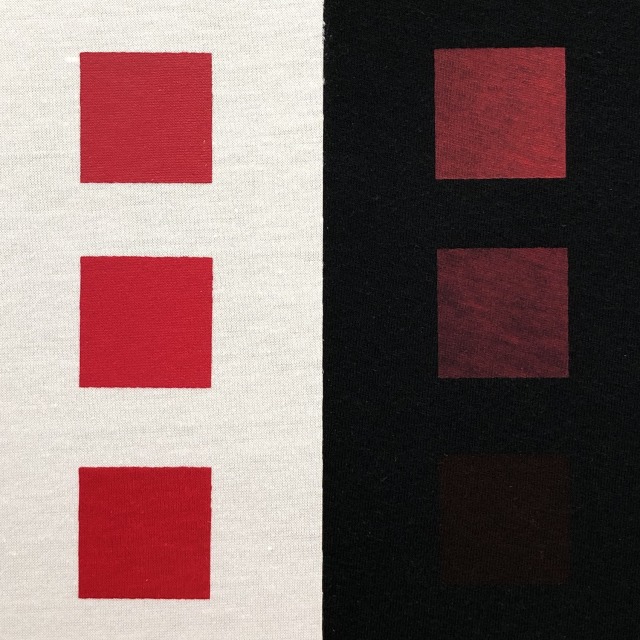
Tシャツくんシルクスクリーンインク リッチ・プレーン・ソフトを黒い生地に刷ってみる
Tシャツくんシルクスクリーンインク プレーン・リッチ・ソフトの比較 Tシャツくん水性シルクスクリーンインクには様々な種類がありますが、その中でもスタンダードなのは「プレーン」「リッチ」「ソフト」の3つ。プレーンは誰にでも使いやすく、リッチは濃い色の素材に、ソフトは染みこむタイプでやわらかい、などそれぞれ特長があります。…が、いまいちピンとこないなぁ、という方も多いはず。今回は一目でその違いが分かるよう実験してみました!(ちなみに、触っていただくとその違いがより鮮明に分かるのですが、画面越しでは伝わらないのでみなさんぜひお近くの販売店、もしくはHANDo KICHIJOJIで触ってみてくださいね!)Tシャツくん関連商品取扱店舗はこちらHANDo KICHIJOJIはこちら<今回の実験>使用したインク:プレーン・リッチ・ソフトの「あか」使用したスクリーン:Tシャツくんスクリーン120メッシュ刷り方:一回刷り刷った生地:綿100%のTシャツ ①リッチで白生地、黒生地にプリント Tシャツくん水性シルクスクリーンインク「リッチ」のあかでプリント 白生地は問題なくプリントできました!黒生地にもなかなか発色良くプリントできました。今回は比較しやすいようすべて120メッシュで1回刷りなので、2回刷りなどすればもっと発色が良くなりますよ◎(黒生地には2回刷りがおすすめ)Tシャツくん水性シルクスクリーンインク「リッチ」はこちら ②プレーンで白生地、黒生地にプリント Tシャツくん水性シルクスクリーンインク「プレーン」のあかでプリント こちらも白生地には問題なし。一方、黒生地には印刷自体は問題ありませんが、リッチと比べるとやや発色が弱いような気がします。Tシャツくん水性シルクスクリーンインク「プレーン」はこちら ③ソフトで白生地、黒生地にプリント Tシャツくん水性シルクスクリーンインク「ソフト」のあかでプリント ソフトも白生地には問題なくプリントできました。が、黒生地には全くと言っていいほど発色しませんでした。というのも、ソフトは元々「淡色素材専用」なのでご安心を。肌触りがさらりとしていて生地に染みこむようなタイプなので、白などの淡い色の生地専用となっています◎Tシャツくん水性シルクスクリーンインク「ソフト」はこちら 3つを比較してみる Tシャツくん水性シルクスクリーンインク リッチ・プレーン・ソフトの比較 上から順に、「リッチ」「プレーン」「ソフト」となっています。比較すると違いがよく分かりますね。黒生地にプリントしたい!という方は迷わず「リッチ」を使ってみてください。一方、白やキャンバス地など淡い色にプリントすることが多い!という方は、どれを選んでもOK!ただ、とある理由から白系の生地にプリントする方には「プレーン」「ソフト」の2つをおすすめします。その理由は… 「リッチ」は目詰まりしやすい リッチは黒系の生地によく発色する代わりに、どうしても目詰まりを起こしやすいのです。なぜなら、インクのベースに使われている材料が「白色」で「こってり」しているから。なぜベースが「白色」なのかというと、黒い生地に良く発色させるため。白が混ざっている分、黒などの色が沈みやすい生地にプリントした時もきれいに発色するようになっています。 ●リッチベースが白色でこってりなので黒生地に良く発色する代わりに、目詰まりを起こしやすい ●プレーンベースは白と透明の混合なので黒生地への発色はリッチに劣るが、目詰まりを起こしにくい ●ソフトベースは透明でさらさらなので黒生地には全く発色しないが、目詰まりのしにくさNo.1 インクを使い分けてみよう リッチ、プレーン、ソフト、それぞれメリットもあればデメリットもあります。好みや用途によってインクを使い分けてみるのもおすすめですよ。みんなの推しインクはどれ?その他、特殊なインクはこちらからチェック 目詰まりに悩む方にはこんな記事もおすすめです。 https://www.hando-horizon.com/labo/7862
-
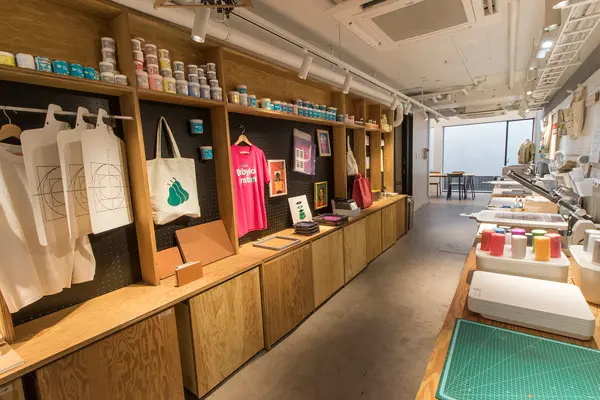
シルクスクリーン工房HANDoで自由に制作しよう!
東京・吉祥寺にあるシルクスクリーン工房HANDoは、アーティストやクリエイターをはじめ、誰でも“ものつくり”を楽しめるスペースです。シルクスクリーンプリントや製本・断裁をはじめ、想いをカタチにする「場」として、クリエイティブな活動が自由に楽しめます。 HANDo工房の魅力は、初心者から上級者までが利用できるだけでなく、専門的な道具や機材が揃っていること!時間貸しのサービスで利用できるため、自分のペースで快適に作業することができます。 予約をすれば、シルクスクリーンプリントキット Tシャツくんやシルクスクリーン製版機・印刷機、製本・断裁機、布用インクジェットプリンターなどの機器を利用することができます。スタッフがTシャツくんの使い方などをしっかりサポートしてくれるので、専門知識は必要なし!初めての方でも安心して利用することができます。「シルクプリントに挑戦してみたい!やってみたい!」という方は、Tシャツやトートバックなどのプリント素材または製本材料などをお持ちのうえ、気軽に足を運んでみてくださいね。 ここからは、シルクスクリーン工房HANDoで制作を楽しむ方のために、利用方法や料金について分かりやすく説明します。 シルクスクリーンとは?何ができるの? シルクスクリーンとは、アートやデザイン、ファッション業界で幅広く活用されている印刷技術のひとつで、その魅力と可能性は無限大です。シルクスクリーンは、絵画やポスター、Tシャツやトートバッグ、キャンバスなど、様々な素材に独自のデザインを表現することができます。シンプルな文字から複雑なイラストまで、あなたのアイデア次第で、オリジナリティあふれる作品を生み出すことができます。 シルクスクリーン印刷のプロセスは、まずデザインを作成し、シルクやポリエステルなどの繊維でできた網目状の特殊なスクリーンをブラックライトで焼き付けることから始まります。水で洗い流しスクリーン版を完成させたら、印刷したい素材の上にスクリーン版を置き、スキージを使ってインクを下に向かって均等に伸ばしていきます。するとインクが網目を通過し、素材にデザインがプリントされます。 シルクスクリーン印刷の魅力は、インクの種類によって独特の質感や発色を表現できること!インクの種類だけでなく、スクリーンの網目の大きさを変えることで、表現の幅が広がります。例えば、グラデーションや立体感のあるデザインにしたり、蛍光色や金銀などラメが入ったインクを使ったりと、自分だけのオリジナルな作品を作り出すことができます。 また、シルクスクリーン印刷は、手作りならではの温かみや一点ものの価値を感じることができるため、友人や家族へのプレゼントにしたりイベントや展示会のグッズ制作を作ったり、自分のブランドまたはアート作品として販売するなど、幅広い用途で活用することができます。 HANDo KICHIJOJI 地下1階「TSUKURU」工房の様子 HANDo工房で自由にシルクスクリーン制作を楽しもう!魅力とサービス紹介 HANDo工房は、東京・吉祥寺にあるシルクスクリーンプリント専門の工房です。予約をすれば誰でも利用することができ、初心者から上級者まで手軽にシルクスクリーンプリントに挑戦することができます。ここからは、HANDo工房の魅力とサービスについて紹介します。 利用しやすい予約システム HANDo工房では、オンライン予約が可能です。利用日の30日前から予約をすることができるため、計画的に利用することができます。空き状況を確認しながら、すぐに予約ができるので、手間がかからないのもうれしい。 HANDo KICHIJOJI 工房のご予約はこちら ※ 予約カレンダーは変更になっております。「体験・制作のご予約ページ」にてご確認ください。 HANDo KICHIJOJI 施設予約フォームはこちら 豊富な機材とプリントメニュー HANDo工房では、シルクスクリーンプリントキット Tシャツくんやシルクスクリーン製版機・印刷機、製本・断裁機、布用プリンターなどの機器が揃っています。このほか、転写プリントや布用インクジェットプリントも楽しむことができます。 HANDo KICHIJOJIでできること HANDo工房では、主に以下の3つを行うことができます。 ※ 曜日・内容は変更になっております。「体験・制作のご予約ページ」にてご確認ください。 ○ プリントと製本断裁<開催日:木・金・第2/第4土曜日> シルクスクリーンプリント、ZINE制作、ノートやメモ帳作りに (初めての方はまずこの枠でご予約くださいね) ○ 製本・断裁(リピーター様のみ)<開催日:火・水曜日> ZINE制作、ノートやメモ帳作りに(おひとりで製本作業できる方向け) ○ 無料オンラインサポート<開催日:火・水曜日> Tシャツくんの使い方、ヒートプレス機の説明など どれを予約したら良いか分からない!って方は、「プリントと製本断裁」メニューをご選択ください。このほか、ワークショップなど、クリエイティブなイベントを随時開催しています。 初心者から上級者まで安心のサポート スタッフがTシャツくんの使い方やプリント方法を丁寧にサポートしてくれるため、専門知識は一切不要!初心者でも安心して利用することができます。また、中学生以下のお子様は、保護者同伴で体験することが可能です。スタッフがサポートしてくれるので、お子様も安心して取り組むことができます。 リーズナブルな料金設定 ※ 料金は変更になっております。「体験・制作のご予約ページ」にてご確認ください。 施設利用料が1,100円/3時間とリーズナブルな料金設定なのもHANDo工房の魅力です。プリントや製本機の利用料も1,100円と設定されているので、初めての方でも気軽に利用することができます。 例えば、1名様で(シルクスクリーンプリントプラン)利用する場合、シルクスクリーン版代とインク代込みで2,200円になります。詳しい料金一覧は、下記の公式ウェブサイトからご確認いただけます。 HANDo KICHIJOJI 料金表はこちら HANDo KICHIJOJI 料金表はこちら HANDo KICHIJOJIでは、当日のお支払いとなります。電子決済のみで、手間なくスムーズにお支払いすることができます。(※現金はお使いいただけませんのでご注意くださいませ。) HANDo KICHIJOJI お支払い方法は電子決済のみとなりますのでご注意ください 自由な持ち込みとデザイン プリントしたいデザインを持ち込めば、スタッフがデザインに合った方法をご案内します。また、プリントしたいもの(Tシャツ、トートバッグなど)のお持ち込みも自由です。 東京・吉祥寺のHANDo KICHIJOJIのご予約方法のご案内ご予約がオンラインで簡単になりました >>【記事】東京・吉祥寺のHANDo KICHIJOJIのご予約方法のご案内はこちら グループやイベントでの利用もおすすめ! グループやイベントなどでシルクスクリーン工房を利用すれば、仲間との絆を深める絶好の機会になります。友人や家族、習い事の仲間や職場の同僚等と一緒にオリジナルデザイングッズを制作することで、チームワークの向上や一体感を育むことができます。また、イベントやパーティーでのアトラクションとしてシルクスクリーン印刷を活用することもおすすめです。 グループでの利用には、以下のようなメリットがあります。 目標達成の喜びを共有できる グループで協力してオリジナルデザインのグッズを作成することで、一緒に目標に向かって取り組むことができるだけでなく、作る過程を楽しむ時間を共有することができます。それだけに、完成した作品を手にする喜びは、グループの絆を深める機会となることでしょう。 コミュニケーションを促進する シルクスクリーン印刷は、一つひとつの工程を経て作品が完成するため、参加者同士でアイデアを出し合いながら作業を進めることができます。そこに自然とコミュニケーションが生まれ、より深い関係性が築かれることでしょう。 クリエイティブな才能を発揮できる グループで挑戦することにより、参加者それぞれのクリエイティブな才能を発揮したり発見したりする機会になります。デザインや色の選択、印刷方法など、個々のアイデアが集まり、オリジナリティあふれる作品が誕生する面白さがあります。 記念品やプレゼントに最適 グループで制作したオリジナルグッズは、イベントやパーティーの記念品にしてもぴったり!友人や家族へのプレゼントとしても喜ばれるでしょう。手作りの温かみが感じられる作品は、作るほうも貰うほうも一生の思い出として残ります。 グループやイベント等でシルクスクリーン工房を利用すれば、参加者全員が楽しみながらクリエイティブな時間を過ごせること間違いなしです。ぜひ、仲間や家族と一緒にクリエイティブな時間を楽しんでください。 まとめ 東京・吉祥寺にあるシルクスクリーン工房HANDoは、アーティストやクリエイターが“ものつくり”を楽しめるスペースです。シルクスクリーンプリントや製本・断裁をはじめ、想いをカタチにする「場」として、クリエイティブな活動が自由に楽しめます。 専門的な知識がなくてもスタッフが丁寧にサポートしてくれるため、初心者から上級者までが利用することができます。また、専門的な道具や機材が揃っているうえに、時間貸しのサービスで利用することができ、自分のペースで快適に作業することができます。 また、グループやイベントでの利用することもおすすめです。仲間や家族と一緒にオリジナルデザインのグッズを制作することで、絆が深まる機会となるでしょう。 予約は利用日の30日前からオンライン予約が可能なため、空き状況を確認しながら予約することができ、手間がかかりません。 あなたもシルクスクリーン工房HANDoで、友人や家族、職場の同僚と一緒に、楽しくクリエイティブな時間を過ごしてみませんか。もちろん自分のオリジナルグッズを作ってもOK。アート作品の制作やブランドグッズの販売、イベントや展示会のグッズ制作など、幅広い用途で活用できます。 早速、以下の手順で予約をしてみましょう!1.シルクスクリーン工房HANDoの公式ウェブサイトにアクセスします。2.トップページから「予約」ボタンをクリックします。3.予約可能な日時を確認し、希望の日時を選択します。4.必要事項を入力し、利用人数や利用機材、サービス内容を選択します。5.予約内容を確認し、問題がなければ「予約を確定する」ボタンをクリックします。 HANDo KICHIJOJI 工房のご予約はこちら
-

初めてのシルクスクリーン印刷③〜初心者向けに詳しく解説!シルクスクリーンキット・ロゴスルでの印刷方法〜
※「ロゴスル」「ペーパーロゴスル」はリニューアルに伴い販売終了となりました。 >>後継品はこちら 今回は初めてのシルクスクリーン印刷の第3回!いよいよ印刷編です〜! 印刷については過去の記事でも何度か紹介していますので、以前の記事も併せておよみいただけると、初めてでも、よりスムーズに印刷作業ができると思います。 さぁシルクスクリーン印刷を楽しみましょう〜! ●目次「初めてのシルクスクリーン印刷②〜初心者向けに詳しく解説!シルクスクリーンキット・ロゴスルの入稿方法〜」の続きステップ3 【ロゴスル 届く】 シルクスクリーンキット・ロゴスルの内容ステップ4 【いざ 印刷】プリント方法 プリント手順ステップ5 【想いがカタチにナル】注意点と問い合わせ先まとめ ステップ3 【ロゴスル 届く】 注文後、1週間程度でシルクスクリーンキット・ロゴスルが発送されます。届いたら中身を確認してみましょう。スモールフレームに製版済みスクリーンがすでにセットされているので、すぐに印刷作業を始めることもできます。 ステップ3【ロゴスル 届く】は、想いが形になるための重要なステップです。製版済みのスクリーンやインク、スプレーのりなどを手に取り、思い描いていたイメージをプリントする準備を整えましょう。 ロゴスル・シルクスクリーンキットの内容 ロゴスル・シルクスクリーンキットには、以下のようなアイテムが含まれています。届いたら全て揃っているか確認してください。 1 製版済みスクリーン付きフレーム 2 スプレーのり80ml 3 スキージ14cm 4 ヘラ小 5 特別インク50g(8色から選択可能) 6 プリント台紙(厚紙) ※ロゴスルペーパーをご注文の場合、布印刷で使用する、スプレーのりとプリント台紙は含まれていません。代わりに水彩絵の具のような透明感を出せるクリアインクが同梱されます。 これらのアイテムがすべて揃っていることを確認し、不足しているものがないか、破損しているものがないかを確認しましょう。また、インクの色が自分が選んだものかどうかも確認しましょう。 もし、届いたキットに不備がある場合は、使ってしまう前に購入先に連絡しましょう。しっかりと確認してから次のステップに進んでください。 ステップ4 【いざ 刷ル】プリント方法 プリント手順 準備 印刷する場所に新聞紙やマスキングテープを用意して、汚れないように養生します。また、印刷する素材やインク、スキージーなども用意します。 インクをのせる インクをヘラなどでのせて、印刷する部分に均等に塗ります。インクの量は少なすぎず、多すぎないように調整します。 スキージで刷る スキージを使って、インクを下に向かって刷ります。スキージーの角度や力加減を調整しながら、均一な印刷面を作ります。 試し刷りを行う 印刷する前に、紙などで試し刷りを行います。印刷面が均等かつ綺麗にできているか確認しましょう。 素材に印刷する ポロシャツやTシャツなどの素材に印刷します。素材によって印刷方法が異なるので、素材に合った印刷方法を選びます。 印刷後の処理 印刷が終わったら、版を洗います。裏面から拭き取り、表面もウエスで拭き取ります。水で洗い流すと版を痛める場合があるため、拭き取る方法が推奨されています。 以上が、ロゴスルを使った印刷の手順です。印刷する素材やインクの種類、スキージーの角度や動かし方などにも気を配りながら、綺麗で均一な印刷面を作り上げていきます。 シルクスクリーン印刷において、スキージの角度は重要な要素の一つです。スキージとは、インクを版に塗り伸ばす道具で、角度を変えることで印刷の仕上がりに大きな違いが生じます。通常、スキージの角度は65度が基本とされていますが、この角度を変えることで印刷の効率や仕上がりの質を調整することができます。 https://www.hando-horizon.com/labo/6770 ロゴスルの詳しい使い方は公式 Youtube でもご覧いただけます。 >> 【公式】シルクスクリーン プリントキット ロゴスルの使い方 ステップ5 【想いがカタチにナル】 さて、あなたの思いや伝えたいメッセージがいよいよカタチになる瞬間です! Tシャツやトートバック、ハンカチや靴下などのプレゼントや名刺、はがき、カードなど、自分の想いをカタチにして誰かに届けましょう〜!思いをカタチにしたものを実際に使ったり、贈ったりする瞬間は、贈る側も受け取る側も忘れられない体験になることでしょう。 また、自分自身が大切にしているモノやコトをデザインに込めて作れば、そのデザインを日々の生活の中で目にすることで、自分の気持ちを再確認したり奮起させたりすることができます。 デザインに込めた思いがカタチになる瞬間はワクワクするものです。ものつくりでは、デザインだけでなく、自分の想いを大切にして、素敵な作品を作りあげていきましょう。 注意点と問い合わせ先 デザインを作る際の注意をもう一度確認しましょう。 細かい図柄や細い線、小さい文字、濃淡は製版できない場合がある シルクスクリーン印刷は、版にインクを通してプリントするため、細かい図柄や細い線、小さい文字、濃淡などをうまく製版できない場合があります。また、製版できてもすぐに目詰まりをしてしまう可能性がありますので、ご注意ください。目安は線の太さや線の間隔の幅が最小で1mm以上です。 印刷面積が広い場合は、ムラやカスレがでやすい 印刷面積が広い場合は、ムラやカスレがでやすいため、注意が必要です。できるだけ小さな面積に印刷するようにしてください。 知的財産権に関する注意 著作権などの「知的財産権」を侵害するもの、または侵害すると思われるものは、製版サービスをお断りさせていただきます。デザインには十分ご注意ください。 データ入稿に関する注意 ご注文から2週間を過ぎてもデータ入稿が確認できない場合は、ご注文を一度キャンセルさせていただきます。データ入稿には十分ご注意ください。 ご質問等は、FAQや問い合わせフォームからお問い合わせください。 https://www.hando-horizon.com/contact/ まとめ 「シルクスクリーンキット・ロゴスル」は、限られたスペースでも手軽にシルクスクリーン印刷を楽しむことができるキットです。キットには、印刷に最低限必要な道具とインクが入っているため、初心者でも安心してシルクスクリーン印刷を始めることができます。 デザインの作成から印刷まで手掛けることで、自分だけのオリジナルグッズを作る楽しさが味わえるので、ぜひ挑戦してみてください。
-

初めてのシルクスクリーン印刷①〜初心者向けに詳しく解説!シルクスクリーンキット・ロゴスルとは〜
※「ロゴスル」「ペーパーロゴスル」はリニューアルに伴い販売終了となりました。 >>後継品はこちら 今回から3回に分けて、本当に全く初めてシルクプリントに挑戦するという方向けの詳しい印刷のやり方をご紹介していきます! ●目次シルクスクリーン印刷とはシルクスクリーンキット・ロゴスルとはシルクスクリーンキット・ロゴスルの特徴シルクスクリーンキット・ロゴスルのセット内容シルクスクリーンキット・ロゴスルの料金以下「初めてのシルクスクリーン印刷②〜初心者向けに詳しく解説!シルクスクリーンキット・ロゴスルの入稿方法〜」に続く シルクスクリーン印刷とは|初心者でもわかる基礎知識 シルクスクリーン印刷とは、メッシュ状に張られた細い糸(スクリーン)を使ってインクを版に通す印刷技術のことです。版にインクを流し込んで押し付けることで、印刷物に模様や文字を残すことができます。 シルクスクリーン印刷は、布だけでなく紙、プラスチック、金属などの様々な素材に印刷することができ、耐久性が高く、色の再現性に優れるという特徴があります。初めての方でも、シルクスクリーンキット・ロゴスルを使うことで手軽にシルクスクリーン印刷を体験することができます。 また、「道具を買う前に一度シルクスクリーン印刷を体験してみたい!」という方は、全国にあるHANDoコミュニティーのお店でワークショップなどのイベントを開催していますので、お近くのお店をチェックしてみてください。 https://www.hando-horizon.com/community シルクスクリーンキット・ロゴスルとは シルクスクリーンキット・ロゴスルは、簡単・手軽にシルクスクリーン印刷するためのキットです。 キットには、シルクスクリーン印刷に最低限必要な道具やインクなどが一式同梱されており、自宅やオフィスで手軽にオリジナルのロゴ入りTシャツやバッグなどを制作することができます。 また、ロゴスルの特徴として、シルクスクリーンで一番大切で、一番最初に超えなければならない難関であるシルクスクリーン製版をプロがやってくれる料金込みでのキットになっていることです。 自分で作成したロゴやイラストをショップのプロが責任をもって製版して自宅など指定した場所に届けてくれるため、初めてでも安心してシルクスクリーン印刷が楽しめるのです。 手順は簡単。自分で作成したデザインをロゴスル購入時にHANDo WEBSHOP 製版データ入稿フォーム(https://www.hando-horizon.com/fukugyo/logosuru/guidelines/)に送信します。すると、製版済みのスクリーンと印刷に最低限必要なセットが届きますので、ロゴスル・シルクスクリーンキットなら、初心者でも手軽にシルク印刷を楽しむことができます。 シルクスクリーンキット・ロゴスルの特徴 シルクスクリーンキット・ロゴスルは、手軽に自分のロゴを様々なものに印刷することができます。手書きやパソコン上で作成したデザインをデータにして送信するだけで、製版済みのスクリーンと印刷に必要な道具が一式届きます。 ちなみに手書きの場合は普通の写真撮影等ではきれいな版にならないので、スキャナを使用することをおすすめしますが、自宅にスキャナがない場合、コンビニコピー機でスキャンができるお店を利用するか、アプリを使用して画像処理しましょう。(アプリでの作成方法は次の記事で詳しくご紹介します) シルクスクリーンキット・ロゴスルの特徴は以下の通りです。 ①シルクスクリーン製版がセット価格に含まれている ロゴスルの価格には、シルクスクリーンの製版が価格に含まれています。シルク印刷に最低限必要な道具やインクも含まれているので、あとは印刷したいデザインと、印刷するモノ(Tシャツ、トートバック、ハンカチなど)を用意すれば、初心者でも安心してシルク印刷を始めることが出来ます。 ②届いたらすぐに印刷できる シルクスクリーンキット・ロゴスルには、必要なものが全て揃っていますので、届いたらすぐに印刷を始めることができます。印刷に必要な道具やインクなどを一つずつ揃えるのは、初心者にはとてもハードルが高いですが、そうした手間が省けるため、手軽にシルク印刷を始めることができます。 ③家で省スペースで印刷できる(1㎡) シルクスクリーンキット・ロゴスルは、卓上に置けるスペースがあれば印刷することができるため、場所を取らずに印刷することができるのもうれしいポイントです。限られたスペースで気軽に楽しむことができます。 ただ、たくさん印刷する場合は、印刷したものを乾燥させるためのスペースは事前に確保しないと後で大変なことになるので注意が必要です! このように、シルクスクリーンキット・ロゴスルは届いたらすぐに印刷することができ、自分のデザインしたロゴやイラストを手軽に、必要な時に必要な分だけ印刷したりすることができます。また、場所を取らず、限られたスペースで印刷ができるという魅力的な特徴があります。 シルクスクリーンキット・ロゴスルのセット内容 シルクスクリーンキット・ロゴスルには、あなたが作ったデザインの製版済みスクリーン、シルク印刷用フレーム、スプレーのり、スキージ、ヘラ小、シルクスクリーンインク(8色から選べる)、プリント台紙が含まれています。 1. 製版済みスクリーン + シルク印刷用フレーム 2. スプレーのり80ml 3. スキージ14cm 4. ヘラ小 5. シルクスクリーンインク50g(好きな色が選べます!)※綿、綿ポリ(綿50%以上)、紙、白木対応 6. プリント台紙(厚紙) <上記1.~6.各1個> このキットを使うことで、自分で作成したデザインを、様々な素材(綿、綿ポリ(綿50%以上)、紙、白木を推奨)、好きな場所に印刷することができます。 スクリーンの製版からインクなど、シルクスクリーン印刷に必要な最低限の道具がすべてキットに含まれているため、初心者でも簡単に、安心してシルクスクリーン印刷を楽しむことができます。 また、インクは8色から選べるので、(ペーパーロゴスルでは5色から!)自分の好みやデザインに合わせて選ぶことができます。プリント台紙も付属しているため、すぐに印刷を開始することができます。 シルクスクリーンキット・ロゴスルの料金 まず、とりあえずシルクスクリーンを始めたい!という方は、シルクスクリーンキット・ロゴスルをご購入ください。それで、必要なものが全て揃います。 さらに、もっと違うデザインも印刷したい場合、ロゴスル版のみを追加でご購入いただければ異なるデザインを追加で印刷することが出来ます。 ロゴスル・シルクスクリーンキットロゴスル版のみ(追加・リピート)通常価格:5,500円(税込)通常価格:1,430円(税込)SALE 4,950円(税込)SALE 1,100円(税込) もっと大きいサイズの版がほしい・・・!という方は「シルクスクリーン製版サービス」もどうぞ。 ①印刷するアイテムの用意 まずは印刷したいアイテムを用意します。Tシャツやトートバッグなど、印刷できる素材であれば何でもOKです。 ②デザインデータの準備 次に、印刷するデザインを用意します。HANDo WEBSHOPにデザインデータを送信するだけで、製版済みのスクリーンと印刷に必要なセットが届きます。 このときに注意してほしいことは、データは全てスミ1色で作成すること! 手書きの場合は、油性マジックなどで原稿を作成して、スキャンする際に白黒2色でのスキャンをしてください。とにかく真っ黒であることがポイント。薄い黒やグレーはプロが製版してもきれいな版になりませんので、注意! ここが、シルクスクリーン印刷で最も大事な所と言っても過言ではありません! 必ず白黒2色でデータを作成しましょう! 次回は、詳しい入稿の仕方を含めたロゴスル・シルクスクリーンキットの注文方法についてご紹介いたします。